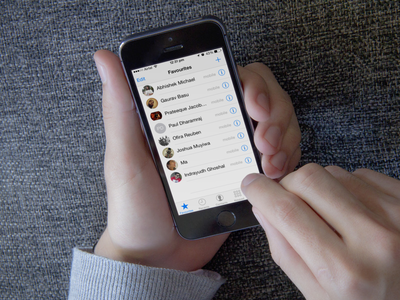Как использовать WhatsApp на iPad

На дворе 2022 год, а WhatsApp еще не выпустил отдельное приложение для iPad. Это вот-вот изменится с новой функцией мультибета-устройств WhatsApp. Пока WhatsApp не станет официальным и не разработает приложение для iPad, вы должны полагаться на WhatsApp Web для просмотра и ответа на сообщения WhatsApp на iPad.
Однако не возлагайте больших надежд. Мы также расскажем о некоторых ограничениях, с которыми вы можете столкнуться при использовании WhatsApp на iPad через Safari.
Настройка и использование WhatsApp на iPad
Функция WhatsApp для нескольких устройств позволяет использовать WhatsApp на четырех устройствах, даже если основное устройство не имеет подключения к Интернету.
Присоединяйтесь к бета-версии WhatsApp для нескольких устройств
Во-первых, мы покажем вам, как присоединиться к программе бета-тестирования нескольких устройств для WhatsApp, чтобы вы могли обмениваться сообщениями на iPad, не полагаясь на iPhone. Выполните следующие действия:
Шаг 1: Откройте WhatsApp на iPhone и перейдите в меню «Настройки».
Шаг 2: Выберите «Связанные устройства», нажмите «Присоединиться» и закройте приложение.
Обратите внимание, что поддержка нескольких устройств пока доступна не всем. Если он не отображается в настройках WhatsApp, возможно, вам придется пропустить этот шаг и двигаться дальше.

Настройте WhatsApp в Safari для iPad
Мы будем полагаться на WhatsApp Web для использования приложения для обмена мгновенными сообщениями на iPad. Для WhatsApp Web мы продемонстрируем шаги с Safari.
Шаг 1: Откройте Safari на iPad и посетите web.whatsapp.com. Должен появиться QR-код.
Обратите внимание: если вы не видите QR-код, возможно, на вашем iPad установлена более старая версия iPadOS. Вам нужно нажать на трехточечное меню рядом с адресной строкой и запросить сайт рабочего стола.

Шаг 2: Перейдите на свой iPhone и откройте WhatsApp. Здесь перейдите в меню «Настройки»> «Связанные устройства».
Шаг 3: Нажмите «Привязать устройство», и камера устройства откроется для сканирования QR-кода.

Шаг 4: Направьте iPhone на iPad, отсканируйте QR-код и вуаля!
Вы увидите, что все ваши чаты WhatsApp появятся на вашем iPad. Теперь вы можете отправлять сообщения, изображения, видео, документы и т. д. своим контактам WhatsApp на iPad.

Добавить веб-ярлык WhatsApp на главный экран iPad
Используя приведенный выше трюк, вы должны каждый раз открывать Safari, чтобы использовать WhatsApp. Apple предлагает возможность добавить WhatsApp в качестве ярлыка на домашний экран на iPad. Вот что вам нужно сделать:
Шаг 1. Посетите web.whatsapp.com в Safari на iPad.
Шаг 2: Нажмите на трехточечное меню на вкладке браузера.
Шаг 3: Выберите «Добавить на главный экран», и вы увидите значок ярлыка WhatsApp на главном экране iPad.

Перед добавлением WhatsApp на главный экран у вас есть возможность переименовать приложение. Проверьте имя и веб-адрес. Затем нажмите «Добавить» вверху.

Теперь доступ к WhatsApp на вашем iPad осуществляется одним касанием. Как только вы коснетесь значка WhatsApp, он откроет WhatsApp Web в Safari на iPad.

Это просто веб-ярлык для WhatsApp. Вы не сможете увидеть WhatsApp в библиотеке приложений, и у вас не будет никаких виджетов для использования.
Ограничения WhatsApp на iPad
WhatsApp на iPad на данный момент представляет собой просто веб-оболочку. Он имеет те же функции (и ограничения), что и веб-версия WhatsApp.
- Средняя производительность. Периодические задержки тут и там. Не наравне с родным приложением.
- Нет функции видео и голосового вызова.
- Он будет использовать контакты, сохраненные на вашем iPhone, а не на iPad.
Вот оно! Выполните описанные выше шаги и наслаждайтесь WhatsApp на iPad. Несмотря на некоторые ограничения, WhatsApp через Safari достаточно хорош, чтобы отвечать на сообщения, не вытаскивая iPhone.